RagicDocsは、あなたのDropboxフォルダを文書共有プラットフォームに変えることができます。そのフォルダをRagicDocsのフォームにリンクさせるだけで、即座に利用できます。
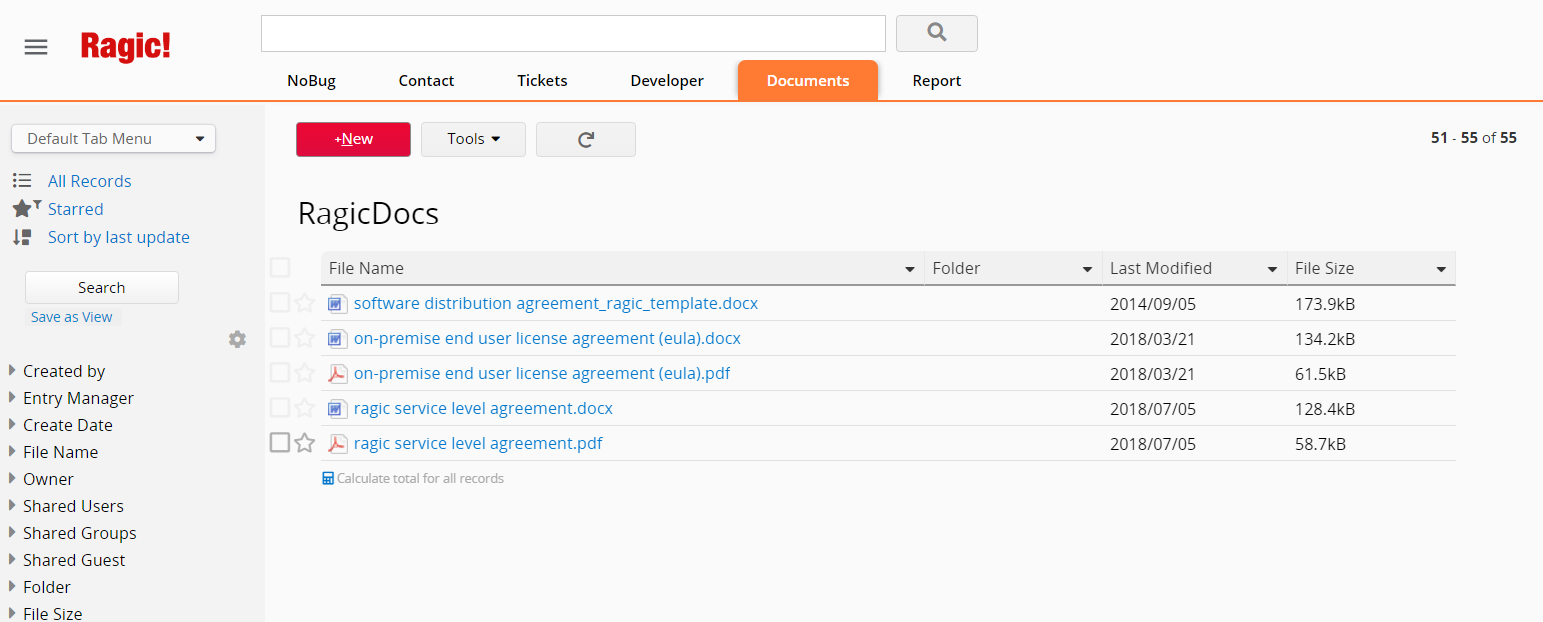
ファイル名に含まれる任意のテキストを入力するだけで、検索バーを使って必要なファイルをすばやく見つけられます。
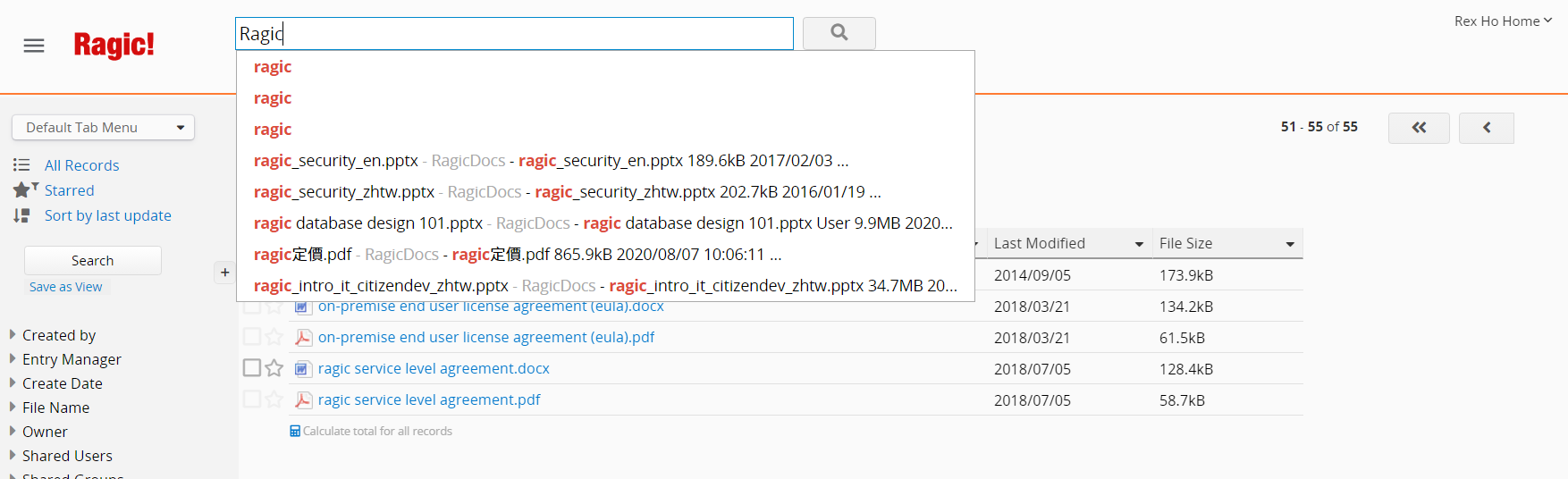
RagicDocsが提供するのは、これらの機能だけではありません。アクセス権限の設定、通知設定、ウェブサイトの埋め込み、オンライン電子署名などにも秀でています。
さらに、同僚がDropboxを使用しているかどうかに関わらず、RagicDocs内でデータの整理、共有、検索を簡単に行うことができます。
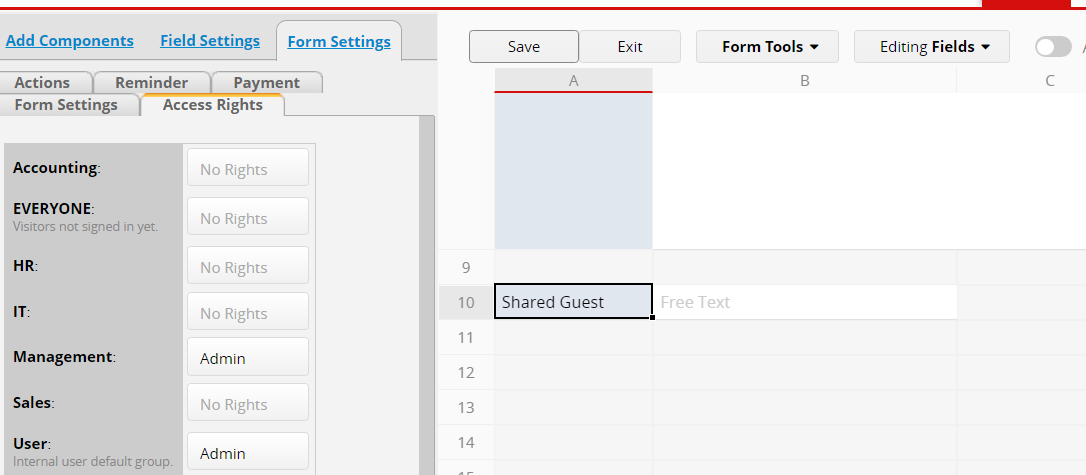
Ragicの登録ユーザーは、「テンプレートリスト」の「RD文書管理 - Dropbox」にて本機能を直接確認できます。
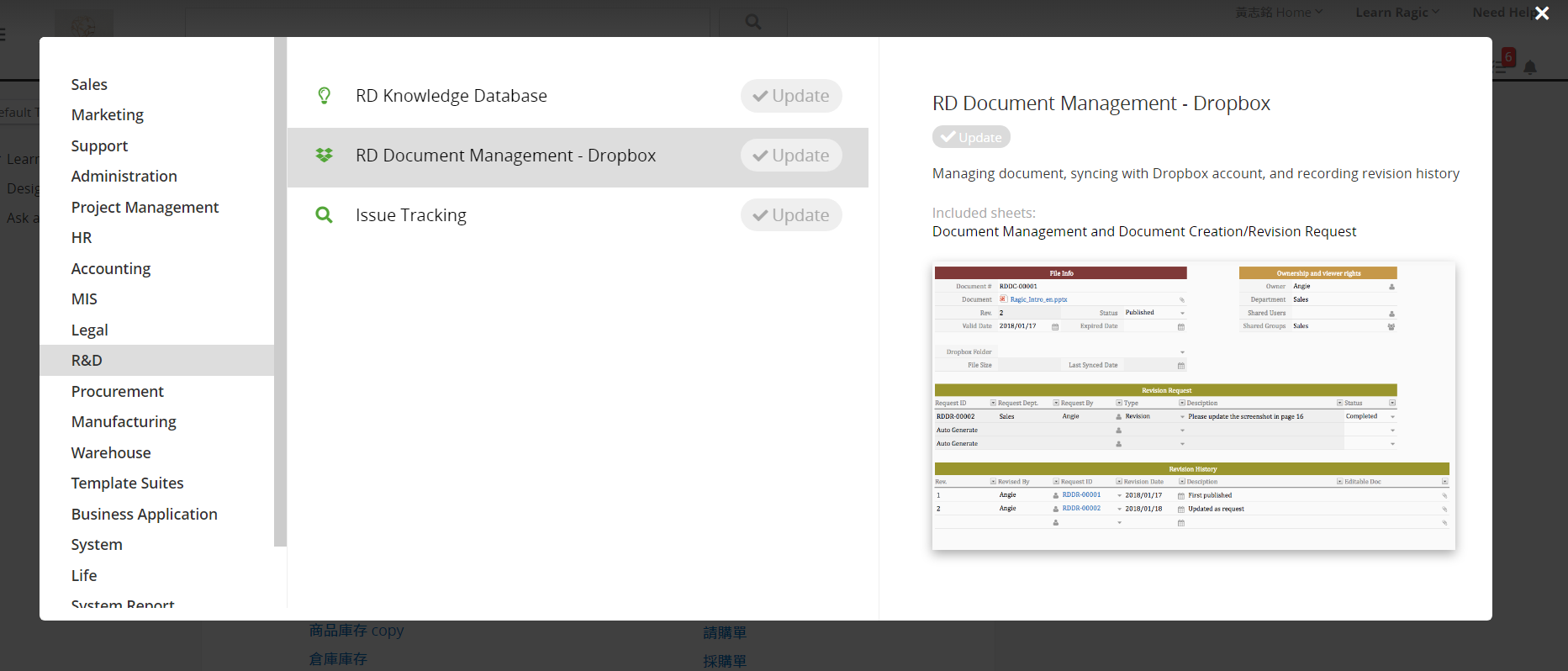
1. Dropboxアプリを作成する
Dropboxアカウントにログインし、 開発者ページに移動します。
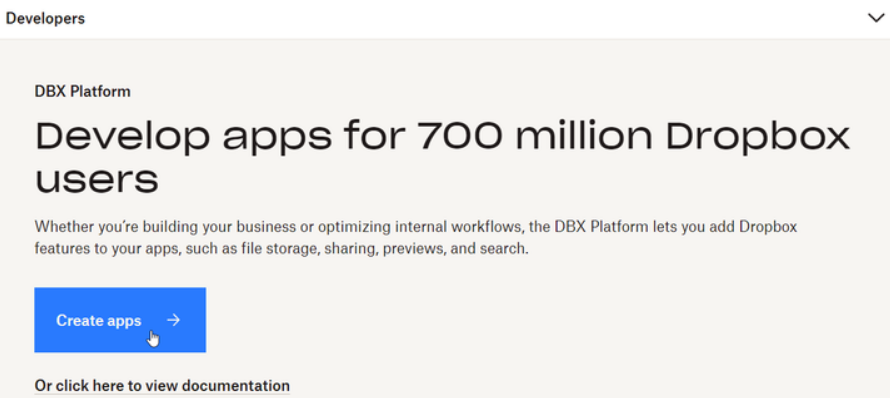
2. Dropboxアプリを設定する
アプリ名はユーザーがカスタマイズすることができ、設定が完了するとアプリの作成に進むことができます。
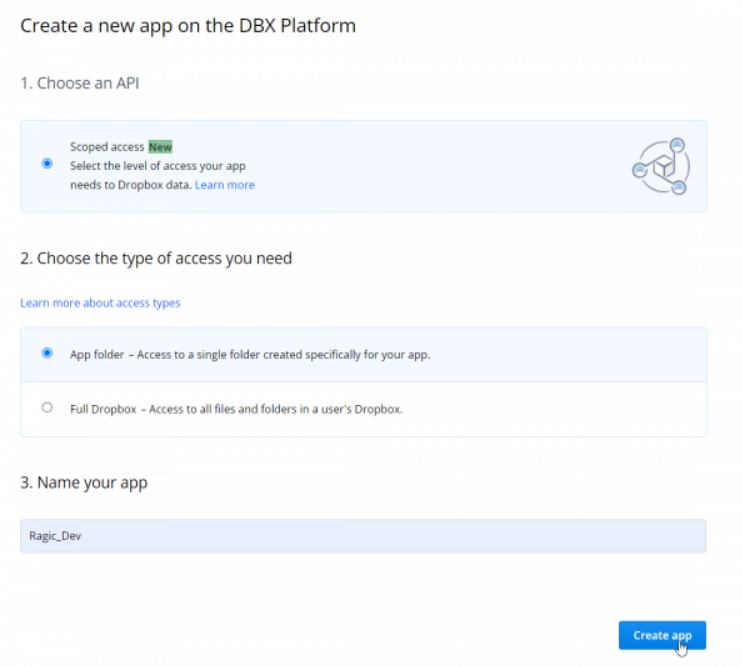
設定」タブにアクセスし、「再指向URI」設定を探し、プライベートホストのserverNameの後に「/integration/dropbox/oauth.jsp」を続けたURIを追加します。 例えば、プライベートホストが https://test2.ragic.com の場合、 https://test2.ragic.com/integration/dropbox/oauth.jsp のように設定してください。
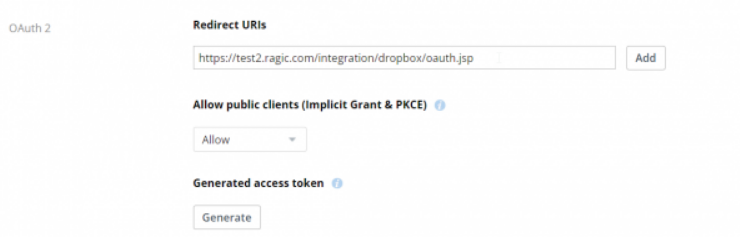
3. 共有権限の設定
「共有」タブに移動し、要件に基づきアプリに付与される権限を設定します。 少なくとも以下の権限を設定していてください: "account_info.read", "files.metadata.write", "files.metadata.read", "files.content.write", "files.content.read", など。
4. プライベートサーバーのパラメータにキーを追加
データベースのプライベートサーバー設定に移動し、DROPBOX_KEYとDROPBOX_SECRETのパラメータの値として、カスタムDropboxアプリから取得したAppキーとApp Secretをそれぞれ追加します。 変更が完了したら保存します。
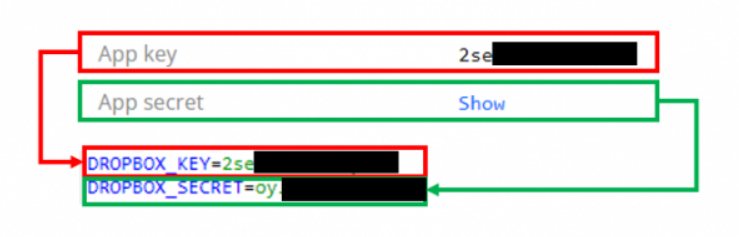
 貴重なご意見をありがとうございます!
貴重なご意見をありがとうございます!